

By Adela D. Louie, Dernière mise à jour: April 6, 2022
Si vous êtes un utilisateur de longue date de l'iPhone, vous avez peut-être également utilisé iMessage. Il s'agit d'une application de messagerie unique utilisée par les iPhones où vous pouvez échanger des messages comme vous le faites avec les SMS. Si vous êtes également un passionné, vous cherchez peut-être des moyens comment supprimer définitivement iMessages au lieu de désinstaller l'application iMessage lui-même. La volonté d'identifier comment et de connaître les dérivés pourrait en quelque sorte vous protéger de l'utilisation inattendue de vos données contre vous.
Comme nous le savons tous, si vous avez l'ancienne version d'iOS et que vous avez supprimé vos iMessages ou même vos messages, il ne sera pas complètement supprimé sur votre iPhone, il se trouve quelque part autour de votre iPhone et peut même être recherché lorsque vous aviez l'intention de faites-le.
Cependant, si vous avez la dernière version d'iOS, ce problème ne persiste plus. Mais il est également important de savoir comment supprimer définitivement iMessages au cas où vous ne voudriez plus mettre à jour votre iOS. Mais, d'abord, nous devons d'abord connaître la différence entre un iMessage et un SMS car nous passons à la première partie de l'article.
Partie 1. Comment différencier un iMessage et un SMS ?Partie 2. Quelles sont les méthodes pour supprimer définitivement iMessages ?Partie 3. Pour résumer tout
Un iMessage est une application de messagerie unique pour iOS. Il s'agit d'une application de messagerie d'Apple qui a besoin d'une connexion Internet pour pouvoir envoyer des messages ou vos données. Il est indispensable d'avoir une connexion Internet si vous souhaitez utiliser iMessage comme application de messagerie.
Comme nous le savons tous, si vous allez envoyer beaucoup de photos, de vidéos ou de fichiers, il vous faudra beaucoup de données pour pouvoir continuer. Si vous souhaitez utiliser iMessage, il se trouve dans l'application Messages de votre iPhone. Si vous n'avez pas de connexion Internet, vous pouvez envoyer un iMessage régulièrement SMS.
Un iMessage est généralement représenté en bleu tandis qu'un message texte est représenté en vert. Alors que l'iMessage a besoin que vous disposiez d'une connexion Internet, un message SMS normal nécessite que vous disposiez d'une charge prépayée pour pouvoir envoyer des messages, et vous n'avez pas besoin d'une connexion Internet pour pouvoir envoyer un message SMS normal. Continuez à lire pour savoir comment supprimer définitivement iMessages sur iPhone.
Cette méthode est l'une des plus simples que vous puissiez essayer, vous pouvez utiliser votre appareil iOS car c'est la méthode de base que vous pouvez utiliser initialement au cas où vous auriez l'intention de supprimer définitivement iMessages.
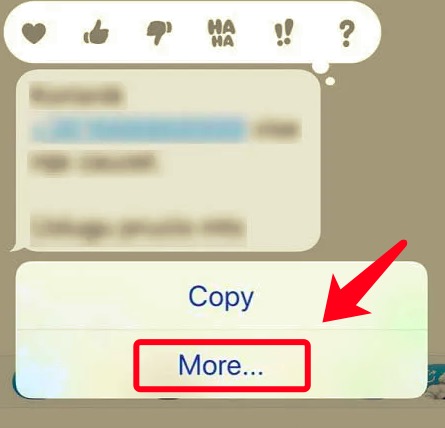
Ceci s'applique si vous avez activé votre iCloud Sauvegarde sur votre appareil. De plus, une fois que vous l'avez activé, tous vos messages SMS et iMessage seront également stockés dans votre sauvegarde iCloud. Si vous souhaitez savoir comment supprimer définitivement iMessages, vous devez supprimer tous les messages sauvegardés dans votre sauvegarde iCloud.
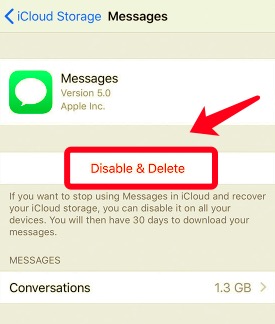
Pour la troisième méthode, vous devez régulièrement synchroniser et également mettre à jour votre iPhone avec iTunes pour pouvoir obtenir des fichiers de cache, ainsi que d'autres fichiers. Vous pouvez également actualiser les données sur votre iPhone si vous le faites toujours.
De plus, vous devez savoir que les messages seront également sauvegardés dans votre application iTunes. Si vous souhaitez supprimer la copie originale de vos messages, assurez-vous de vérifier les copies sur votre application iTunes ainsi que vos messages sur l'application de messagerie.
En outre, il existe un risque que toutes les copies originales de vos données personnelles soient perdues pendant la synchronisation.
Une autre façon de supprimer iMessages sur votre appareil iOS est cette méthode. Tu peux aller à "Paramètres», puis passez à «Générale", puis "Réinitialiser», puis appuyez sur «Effacer contenu et réglages”. Vous pouvez essayer cette méthode sur tous les appareils iOS. Le risque de faire cette méthode est que c'est presque la même chose que de reformater votre appareil comme s'il s'agissait d'un nouveau. Au cas où vous voudriez simplement savoir comment supprimer définitivement iMessages sur votre iPhone, celui-ci ne serait pas le meilleur choix à faire.
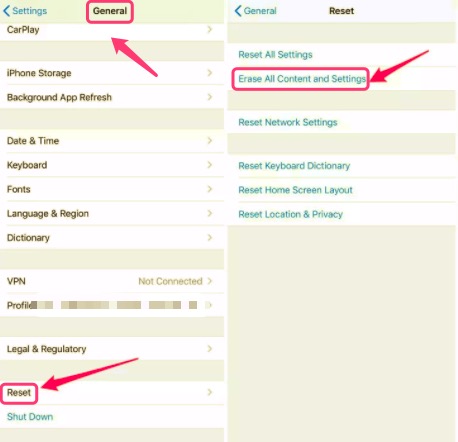
Cette méthode est la plus recommandable parmi toutes les méthodes dont nous avons discuté auparavant. Il pourra vous faciliter la vie lorsqu'il s'agira d'effacer les données que vous devez supprimer, enfin dans notre cas, comment supprimer définitivement iMessages.
This Nettoyeur d'iPhone FoneDog is compatible with all iOS devices, and you can also use it on your Windows and Mac computers. Here are some of the facts that you must know about this very efficient iPhone cleaner.
Maintenant que vous êtes étonné de l'efficacité de ce nettoyeur d'iPhone, nous devons maintenant voir comment vous pouvez l'utiliser pour supprimer définitivement iMessages sur votre iPhone.
L'une des choses importantes à vérifier est le stockage de votre appareil. Il vous indiquera quelle application ou quelles données obstruent votre téléphone, ce qui entraîne une perte de stockage.

Cette fonctionnalité de FoneDog iPhone Cleaner est l'endroit où vous apprendrez comment supprimer définitivement iMessages. C'est l'un des moyens les plus sûrs de sécuriser vos données et de les garder privées même si vous avez l'intention de vendre ou de donner votre iPhone, comme supprimer tous les chats de votre WhatsApp.

Les gens LIRE AUSSIComment supprimer tous les messages Snapchat à la foisComment supprimer des applications sur l'iPhone 7 ? [2 façons]
Il existe de nombreuses façons de s'assurer que toutes nos données sont traitées correctement et en toute sécurité. Outre les méthodes qui ont été discutées sur comment supprimer définitivement iMessages, c'est aussi génial d'essayer de nouvelles choses comme le Nettoyeur d'iPhone FoneDog, qui aurait su que le choisir peut répondre à toutes vos questions à la fois. Nous espérons que nous vous avons aidé à résoudre votre dilemme et vous devez toujours vous rappeler qu'il existe toujours une solution à chaque problème.
Laisser un commentaire
Commentaire
Articles Populaires
/
INTÉRESSANTTERNE
/
SIMPLEDIFFICILE
Je vous remercie! Voici vos choix:
Excellent
Évaluation: 4.5 / 5 (basé sur 93 notes)